Как да стартирате DOS на Raspberry Pi

Моля, обърнете внимание: този урок не е за начинаещи. Този урок изисква използването на терминални команди на Raspian, които са базирани на текст, така че поне ще трябва да
Alt + Tab е стандартният пряк път в много операционни системи за превключване между отворени прозорци. Linux Mint също го поддържа и ви позволява да конфигурирате опциите малко според вашите лични предпочитания. За да конфигурирате опциите Alt + Tab в Linux Mint, натиснете клавиша Super, след това въведете „Windows“ и натиснете Enter.
Съвет : Ключът „Super“ е името, което много дистрибуции на Linux използват, за да се отнасят до клавиша на Windows или клавиша „Command“ на Apple, като същевременно избягват всякакъв риск от проблеми със запазените марки.
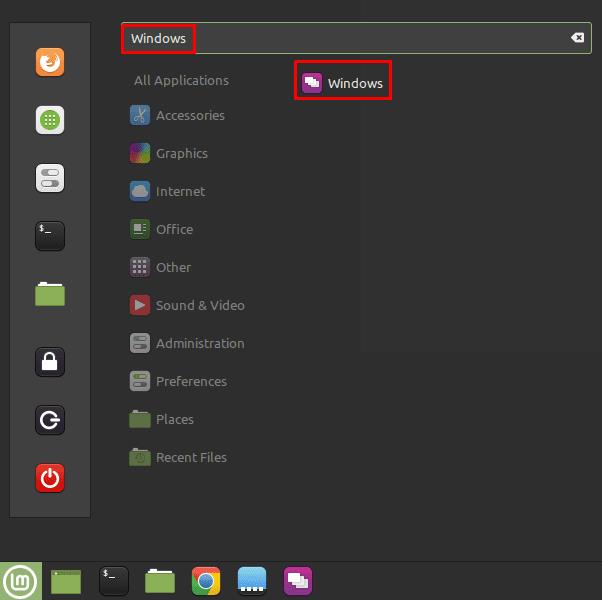
Натиснете клавиша Super, след това въведете „Windows“ и натиснете Enter.
След като сте в опциите „Windows“, превключете към раздела „Alt-tab“. Тук първата опция конфигурира как работи визуализацията за превключване на прозорци, когато натиснете и задържите Alt, когато използвате Alt + Tab. Има редица опции, от които двете, обозначени с „(3D)“, ще изискват повече мощност за обработка на графиката. Всички опции трябва да са добре, дори при интегрирана графика. Ако използвате виртуална машина Linux Mint със софтуерно изобразяване, 3D опциите могат да причинят известно заекване.
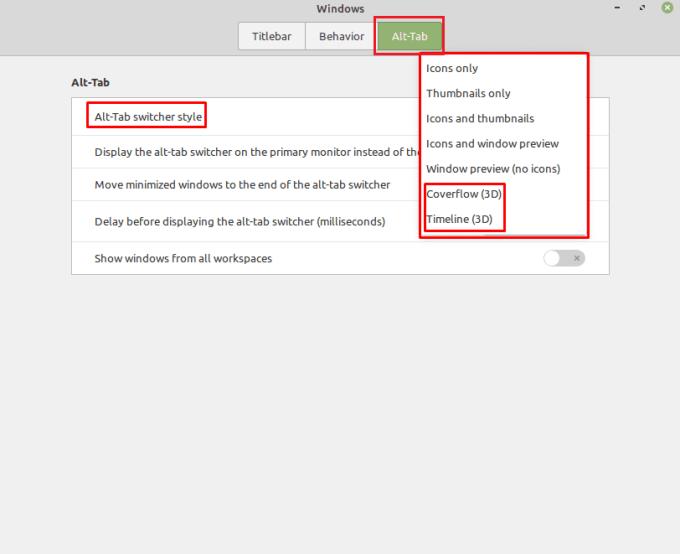
Можете да промените външния вид на списъка с прозорци, когато задържите Alt, след като натиснете Alt + Tab.
„Показване на превключвателя alt-tab на основния монитор вместо на активния“ се използва, за да принуди визуализацията на отворени прозорци да се появи на основния монитор, а не на монитора с текущо активния прозорец. „Преместване на минимизирани прозорци до края на превключвателя на alt-tab“ специално премества прозорци, които са минимизирани до края на опашката. Това може да е полезно, ако искате да превключвате само през отворени прозорци. Като алтернатива може да е досадно, ако искате да преминете през най-новите си прозорци.
„Забавяне преди показване на превключвателя alt-tab (милисекунди) ви позволява да изберете колко дълго трябва да задържите Alt, след като натиснете Alt + Tab, за да се появи превключвателят на прозорци. Стойността по подразбиране от 100 милисекунди е доста добра, по-малко от това. Става трудно да докоснете Alt + Tab, за да превключите обратно към последния прозорец, без да изскача. Повече от това означава, че трябва да чакате повече от необходимото.
„Показване на прозорци от всички работни пространства“ се използва за превключване дали искате да можете да превключвате само между прозорците в текущото си работно пространство. Или между всички прозорци във всички работни пространства.
Съвет : Превключването към прозорец в друго работно пространство автоматично ще ви превключи към това работно пространство, вместо да изтегля избрания прозорец към текущото ви работно пространство.
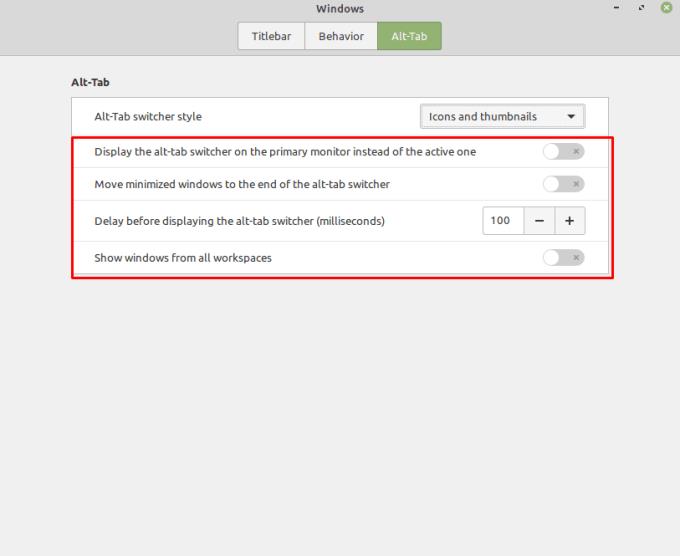
Можете също да конфигурирате къде да се показва превключвателят Alt + Tab, колко бързо да се показва и дали показва прозорци от всички работни места.
Моля, обърнете внимание: този урок не е за начинаещи. Този урок изисква използването на терминални команди на Raspian, които са базирани на текст, така че поне ще трябва да
Arial, Verdana и Times New Roman: каквато и операционна система да използвате, вероятно сте получили документи, които използват тези шрифтове. Шрифтът по подразбиране на Windows
През 2016 г. Microsoft направи зашеметяващо съобщение по време на годишната си конференция за разработчици на Build: тя донесе Linux shell Bash на работния плот на Windows* като
Докато използването на вашите онлайн акаунти отделно е стандартният метод и предоставя достъп до уебсайт или услуги с пълна функционалност, понякога има
Не можете да съберете всичко необходимо в едно работно пространство? Открийте как можете да създадете ново работно пространство в Linux Mint и да следите всичките си задачи.
Браузърът Edge на Microsoft, задвижван от Chromium, вече е наличен в Linux. Въпреки че все още не сте достигнали общата наличност, можете да инсталирате Edge от „Dev Channel“
Ако сте потребител на Linux, може да откриете, че консумацията на процесора (или централния процесор) става необичайно висока. Защо е основната ви система за обработка Разберете какво претоварва процесорното ви време в Linux с тези съвети от нашия експерт.
Улеснете нещата, като създадете свои собствени клавишни комбинации в Linux Mint. Също така заменете вече съществуващите преки пътища със свои собствени комбинации.
Python е сравнително прост език за програмиране, който не е твърде труден за разбиране. Част от функционалността на Python не е включена в основния Python. Лесно инсталирайте Python модул с помощта на PIP с тези подробни стъпки.
Конфигурирайте как работи Alt-Tab и получете много по-персонализирано изживяване. Използвайте преките пътища както искате, когато пожелаете.
Персонализирайте менюто си с любими в Linux Mint, като следвате стъпките в това ръководство.
Конфигурирайте аплета на менюто по ваш вкус, за да намирате аплетите по-бързо. Получете по-персонализирано изживяване, като направите тези промени.
За непосветените 3D печатането може да изглежда като обезсърчително хоби. Въпреки това, след като разберете как работи всичко, 3D печатането може да стане забавно и приятно.
Ето как да използвате тъмен режим в Microsoft Teams
Получавайте по-бърз достъп до вашите файлове, като подредите иконите на работния плот по ваш вкус. Конфигурирайте вашия Linux работен плот, за да можете да се насладите на персонализирано изживяване.
Бъдете информирани какво е важно за вас с новите десклети на Linux Mint. Вижте как можете да добавите толкова, колкото са ви необходими.
Предотвратете случайно изтриване на файлове в Linux Mint, като създадете потребителски акаунт за всеки член на семейството. Бързо създайте нов потребител, за да поддържате нещата по-организирани.
Въведение Cacti е инструмент за наблюдение и графики с отворен код, който е изцяло базиран на RRD данни. Чрез Cacti можете да наблюдавате почти всеки тип устройство
Използване на различна система? Този урок ще ви покаже как да инсталирате груповия софтуер iRedMail на нова инсталация на Debian Wheezy. Трябва да използвате сервиране
Въведение Работата в Linux системи означава, че човек използва командния ред по-често, отколкото не. Трябва да въвеждате дълги имена на директории отново и отново
Търсите мениджъри на дялове за Linux? Използвайте тези мениджъри на дялове на Linux с отворен код, за да осигурите достатъчно място, докато работите.
Ако сте професионален музикант или музикален композитор с компютър с Linux OS, тогава има приложения за това. Прочетете това, за да научите за инструментите за създаване на музика в Linux, които могат да ви помогнат да композирате, изрязвате или редактирате.
За потребители с увреждания контролирането на компютър с традиционни периферни устройства, като мишка и клавиатура, може да бъде наистина трудно. За подпомагане на подкрепата
Един от многото начини, по които можете да взаимодействате с компютъра си, е чрез звук. Звуковите сигнали могат да ви помогнат да разберете, че нещо се нуждае от вашето внимание или
Linux Mint използва аплети за добавяне на функционалност към лентата на задачите. Предлаганите по подразбиране включват часовник, мениджър на обема, мрежов мениджър и дори старт
При всеки компютър наличието на силна парола е важно за запазването му. Въпреки че може да сте добре с паролата на акаунта ви да бъде известна
Достъпът до Wi-Fi мрежи обикновено е ограничен по един от трите начина. Най-често срещаният метод е да използвате парола, но можете да имате и мрежи, където
За да свържете устройства към компютъра си, можете да използвате традиционни кабели като USB и 3,5 мм жакове, но те могат да причинят бъркотия от кабели и да ограничат колко далеч
Докато използването на вашите онлайн акаунти отделно е стандартният метод и предоставя достъп до уебсайт или услуги с пълна функционалност, понякога има
Замисляли ли сте се защо Linux дистрибуции се надграждат толкова често? Може би това е една от причините, поради които дори като безплатен софтуер, Linux не е толкова популярен като Windows или macOS. Ще ви кажем защо надстройките на Linux като актуализации на ядрото на Linux се случват толкова често и дали трябва да ги прилагате или не. Прочетете нататък!


























